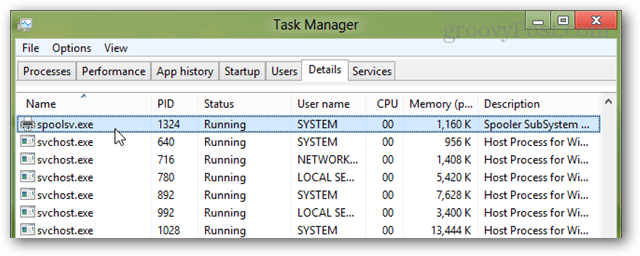كيفية إنشاء واستخراج ملفات مضغوطة على iPhone باستخدام تطبيق الملفات
اى باد تفاحة اي فون إيوس بطل / / March 14, 2021
آخر تحديث في

لم يمض وقت طويل عندما كان من المستحيل تقريبًا إنشاء ملفات مضغوطة واستخراجها على جهاز iPhone أو iPad. ليس بعد الآن ، بفضل iCloud وتطبيق الملفات. في هذه المقالة ، ستتعرف على كيفية استخدام الملفات المضغوطة على جهازك المحمول بسهولة.
ما هي الملفات المضغوطة؟
ملفات Zip ، أو ZIP ، هي نموذج ملف أرشيف يدعم ضغط البيانات بدون فقدان البيانات. يحتوي عادةً على ملف أو مجلد واحد أو أكثر يمكنك ضغطه لتسهيل التخزين والمشاركة. قدمت كل من Microsoft مع Windows و Apple مع macOS دعمًا مدمجًا لـ ZIP لسنوات عديدة. لم تكن القدرة على إنشاء هذه الملفات و ZIP واستخراجها على الأجهزة المحمولة بهذه البساطة حتى الآن. في نظامي iOS و iPadOS ، يجب إجراء ذلك باستخدام ملف تطبيق الملفات، والذي كان متاحًا على iPhone و iPad ، على التوالي ، منذ إطلاق iOS 11 في عام 2017.
قم بإنشاء واستخراج ملفات مضغوطة على iPhone و iPad
لاستخدام ملفات ZIP على جهازك الجوال ، تأكد من أنك تستخدم أحدث إصدار من iOS. من هناك ، هناك اختلافات طفيفة بين iPhone / iPod touch و iPad.
ايفون
لإنشاء ملفات مضغوطة على iPhone أو iPod touch:
- افتح ال تطبيق الملفات، ثم اختر موقعًا مثل On My iPhone أو iCloud Drive.
- اضغط على زر المزيد في أعلى اليمين.
- أختر يختار.
- اختر ال ملف (ق) والمجلدات التي ترغب في ضغطها.
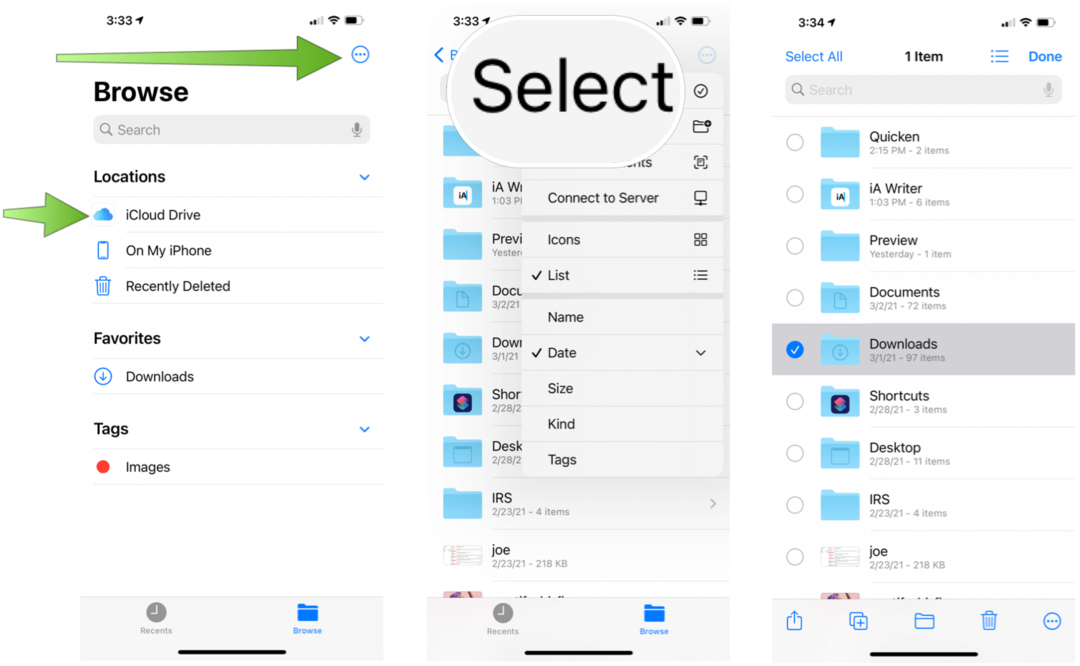
التالي:
- اضغط على زر المزيد في أسفل اليمين.
- يختار ضغط.
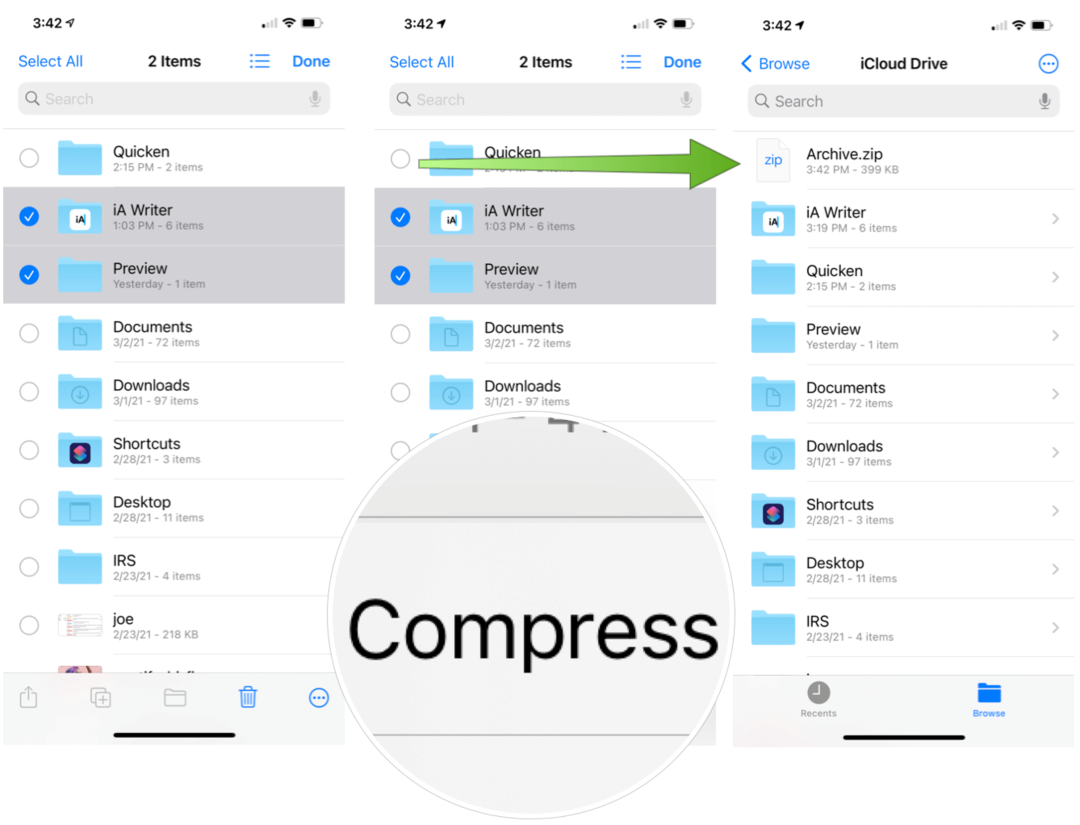
كما توضح Apple ، إذا حددت ملفًا واحدًا ، فسيتم حفظ ملف ZIP بنفس اسم الملف في هذا المجلد. إذا حددت ملفات متعددة ، فسيتم حفظ أرشيف مضغوط باسم Archive.zip في هذا المجلد. لتغيير اسمه ، المس أرشيف ZIP مع الاستمرار ، ثم حدد إعادة تسمية. يمكنك مشاركة ملف ZIP الخاص بك تمامًا كما يمكنك مشاركة أي ملف باستخدام iPhone Share Sheet.
لفتح ملف مضغوط على جهاز iPhone أو iPod touch:
- افتح ال تطبيق الملفات.
- أعثر على ملف مضغوط تريد فك الضغط.
- اضغط على ملف.
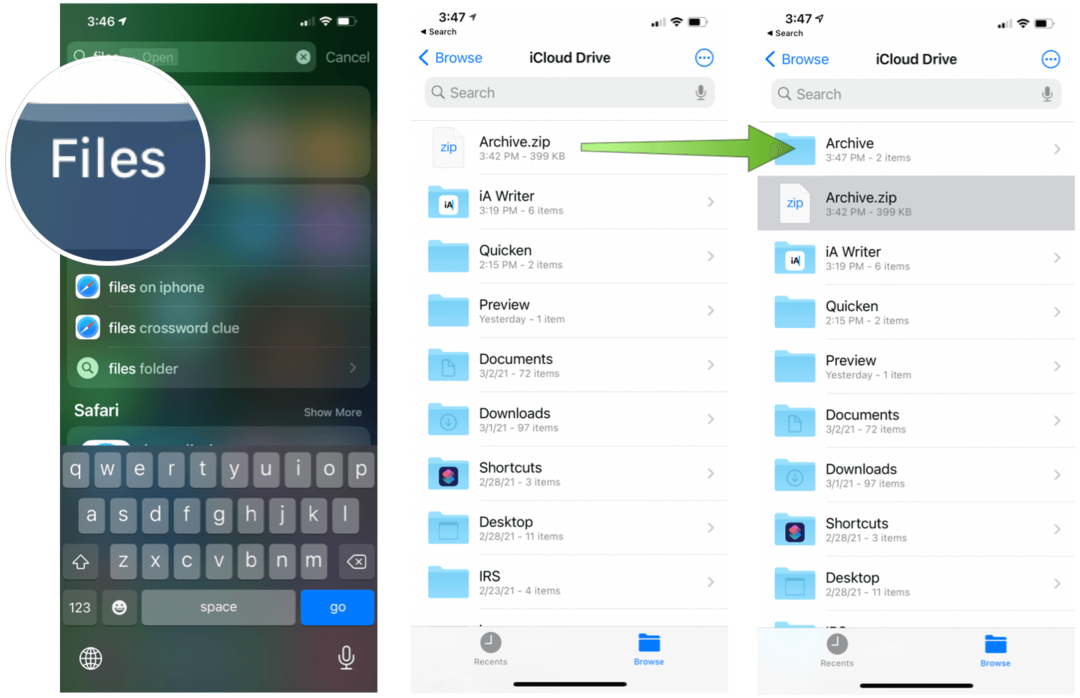
من هناك ، يتم إنشاء مجلد يحتوي على الملفات. لتغيير اسمه ، المس المجلد مع الاستمرار ، ثم انقر فوق إعادة تسمية. انقر لفتح المجلد. يبقى الملف المضغوط في نفس الموقع. للحذف ، اضغط بشدة على الملف ، ثم اختر حذف.
اى باد
لإنشاء ملفات مضغوطة على جهاز iPad:
- افتح ال تطبيق الملفات، ثم اختر موقعًا مثل On My iPhone أو iCloud Drive.
- اضغط على حدد زر في أعلى اليمين.
- اختر ال ملف (ق) والمجلدات التي ترغب في ضغطها.
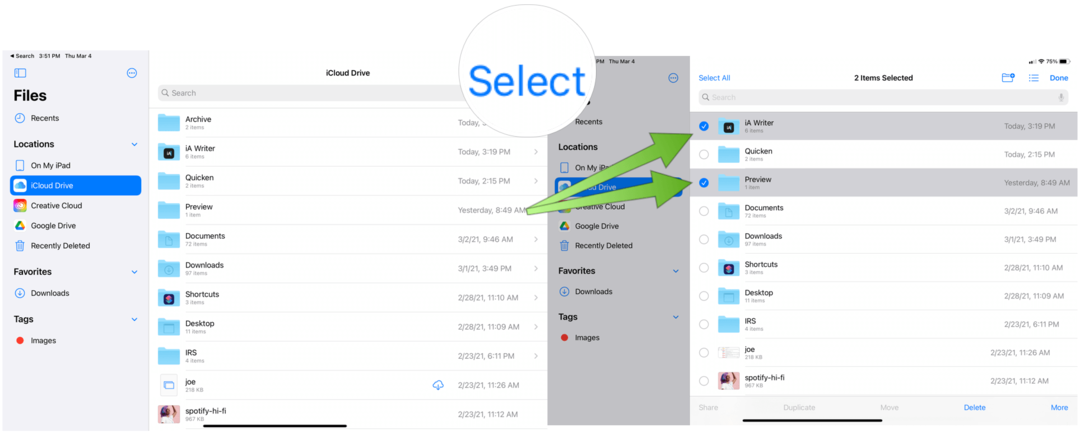
التالي:
- اضغط على زر المزيد في أسفل اليمين.
- يختار ضغط.
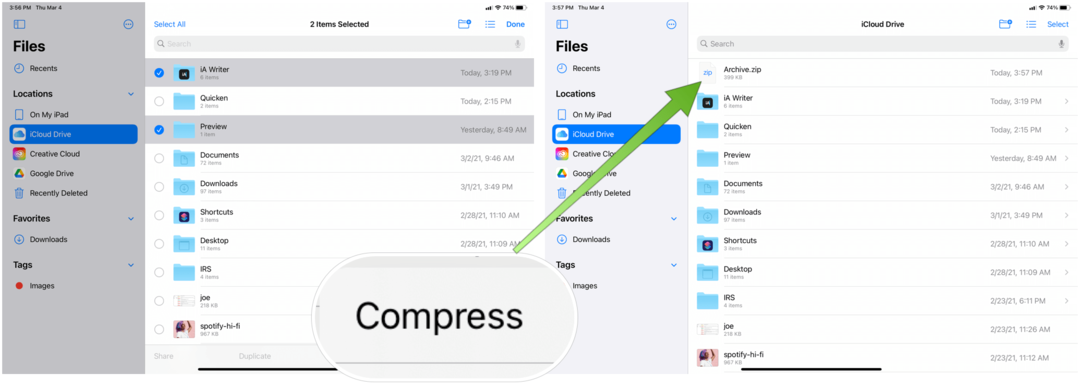
مرة أخرى ، إذا حددت ملفًا واحدًا ، فسيتم حفظ ملف مضغوط بنفس اسم الملف في هذا المجلد. إذا حددت ملفات متعددة ، فسيتم حفظ أرشيف مضغوط باسم Archive.zip في هذا المجلد. لتغيير اسمه ، المس أرشيف ZIP مع الاستمرار ، ثم حدد إعادة تسمية. يمكنك مشاركة ملف ZIP الخاص بك تمامًا كما يمكنك مشاركة أي ملف باستخدام iPad Share Sheet.
لفتح ملف مضغوط على جهاز iPad:
- افتح ال تطبيق الملفات.
- أعثر على ملف مضغوط تريد فك الضغط.
- اضغط على ملف.
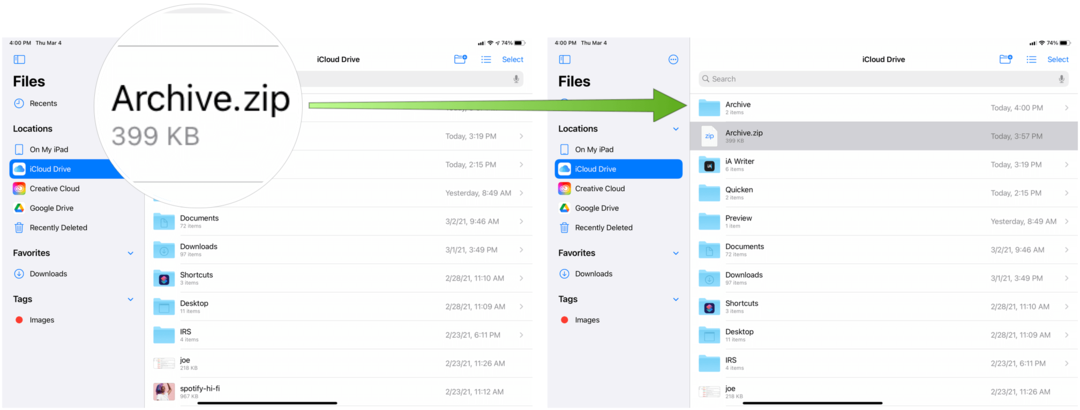
يتم إنشاء مجلد يحتوي على الملفات. لتغيير اسمه ، المس المجلد مع الاستمرار ، ثم انقر فوق إعادة تسمية. انقر لفتح المجلد. يبقى الملف المضغوط في نفس الموقع. للحذف ، اضغط بشدة على الملف ، ثم اختر حذف.
إنشاء واستخراج ملفات مضغوطة على iPhone: الأفكار النهائية
يمكنك حاليًا إلغاء ضغط تنسيقات الملفات المضغوطة التالية في تطبيق الملفات: ملفات .ar أو .bz2 أو .cpio أو .rar أو .tar أو .tgz أو .zip في تطبيق الملفات. إذا كان ملفك كبيرًا جدًا بحيث لا يمكن إرساله كمرفق عادي ، فإن Apple توصي بالمحاولة انخفاض الإلكتروني.
كيفية مسح Google Chrome Cache وملفات تعريف الارتباط وسجل التصفح
يقوم Chrome بعمل ممتاز في تخزين محفوظات الاستعراض وذاكرة التخزين المؤقت وملفات تعريف الارتباط لتحسين أداء متصفحك عبر الإنترنت. كيف ...
مطابقة الأسعار في المتجر: كيفية الحصول على الأسعار عبر الإنترنت أثناء التسوق في المتجر
لا يعني الشراء من المتجر أن عليك دفع أسعار أعلى. بفضل ضمانات مطابقة الأسعار ، يمكنك الحصول على خصومات عبر الإنترنت أثناء التسوق في ...
كيفية إهداء اشتراك Disney Plus ببطاقة هدايا رقمية
إذا كنت تستمتع بـ Disney Plus وترغب في مشاركتها مع الآخرين ، فإليك كيفية شراء اشتراك Disney + Gift مقابل ...
دليلك إلى مشاركة المستندات في المستندات وجداول البيانات والعروض التقديمية من Google
يمكنك بسهولة التعاون مع تطبيقات Google المستندة إلى الويب. إليك دليلك للمشاركة في المستندات وجداول البيانات والعروض التقديمية من Google مع الأذونات ...